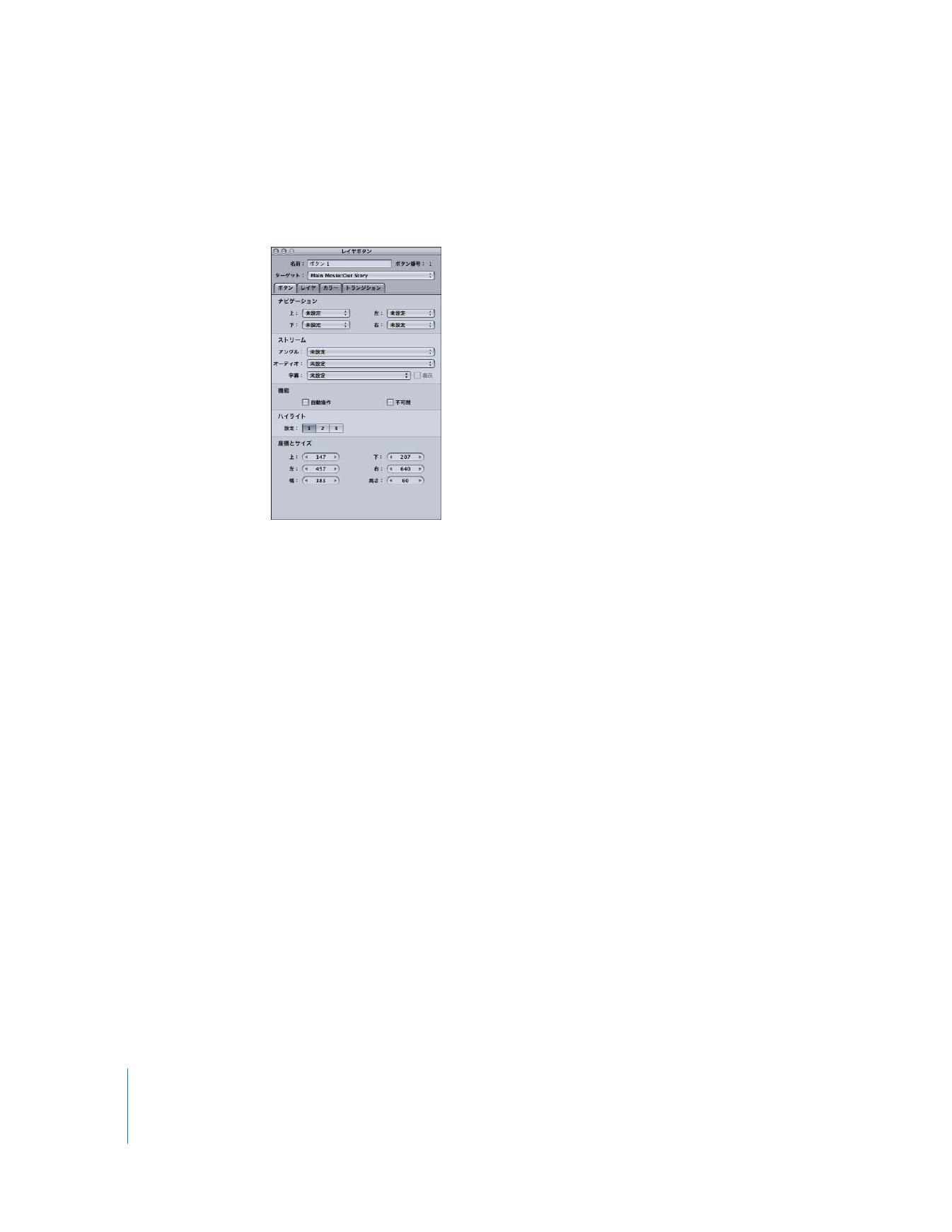
レイヤメニューの「ボタン」インスペクタの「ボタン」タブ
レイヤメニ ューの「ボタン」インスペ クタの「ボタン」タブには、選 択状態のボタンを カスタマイ
ズするための設定が含まれています。
Â
ナビゲーション:この領域では、視聴者が
DVD
プレーヤーのリモコンの矢印ボタンでタイトルを
ナビゲートする際の動作を設定することができます。通常はこの方法でタイトルを視聴するので、
操 作を 論 理的 か つ分 か りや す い方 法で、 時間 をか け て設 定 して く ださ い。詳 細に つ いて は、
268
ページの「
ボタンのナビゲーションを設定する
」を参照してください。
Â
「ストリーム」の「アングル」/「オーディオ」/「字幕」:これら
3
つのポップアップメニューを
使用して、再生す るオーディオ、字幕、およびアン グルにボタンを接続します。字 幕ストリーム
については、字幕を表示するかどうかも選択できます。
Â
自動操作:ボタンで「自動操作」を有効にすると、ボタンにナビゲートした際に、視聴者が
Enter
キーを押さなく ても自動的にボタンがアクテ ィブになります。これは、シーン選 択メニューなど
で「次へ」ボタンや「前 へ」ボタンを使用する場 合に便利な機能です。視聴 者が「次へ」ボタン
または「前へ」ボタン にナビゲートする場合は、その ボタンをアクティブにする ものとみなすこ
とができます。
参考:オーバーレイベースのボタンの場合、このオプションを選択すると、ボタンにナビゲートし
たときにアク ティブ状態のカラーマッピ ングのみが表示され、選択状態のカラ ーマッピングはス
キップされます。
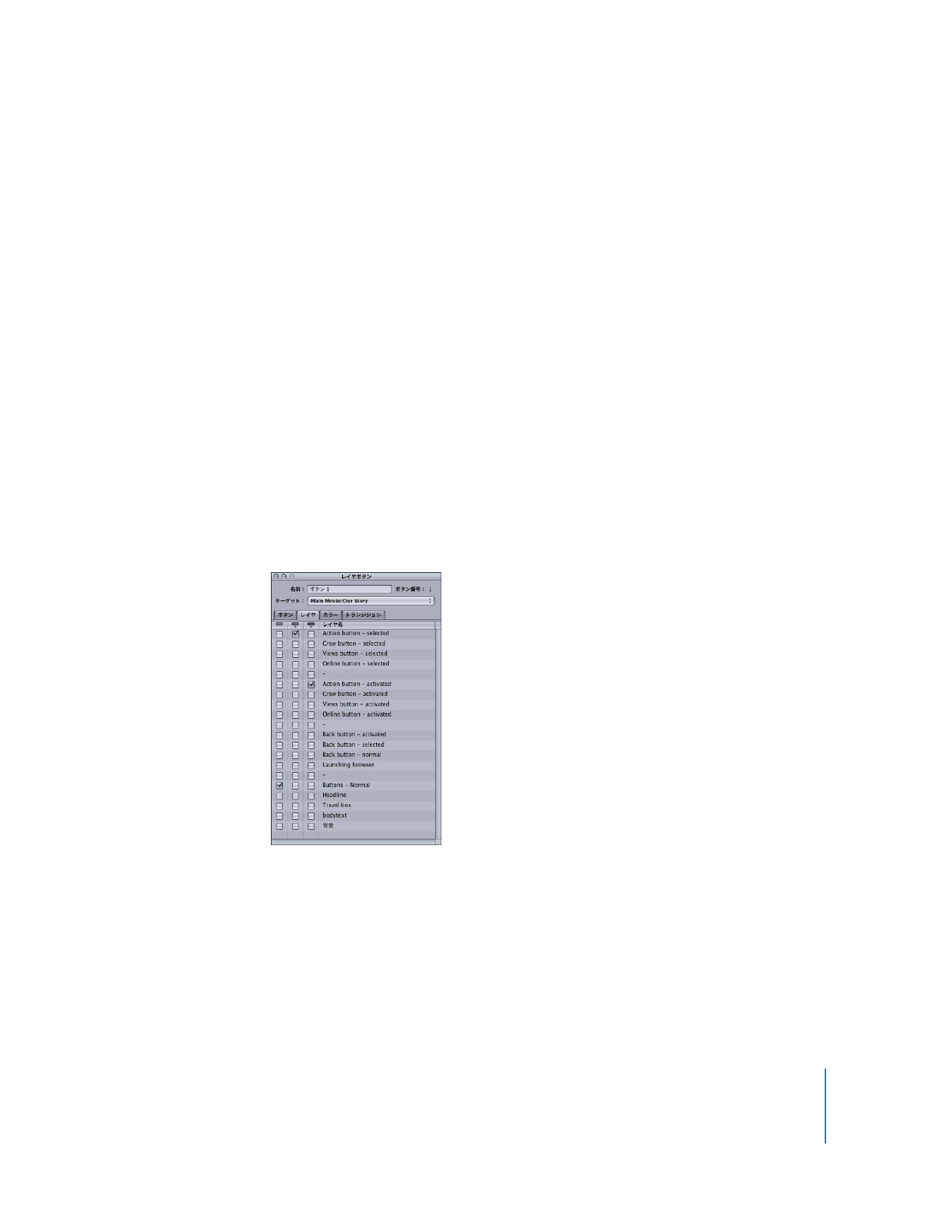
第
9
章
レイヤ方式でメニューを作成する
335
Â
不可視:オーバー レイベースのボタンに適用 されます。通常状態、選択状態、また はアクティブ
状態で、ハイライト 表示されないボタンを使用で きます。テキストのみで目に見 えるボタンのな
いメ ニュー にした い場合に 便利な 設定で す。このテ キスト には、
Enter
ボタ ンを押 して次 のメ
ニューを表示するか、再生を開始するよう(あるいはボタンのジャンプ設定に従う)、視聴者への
指示が表示されることがあります。
Â
ハイライト:オーバ ーレイベースのボタンに適用 されます。このボタンに割り当 てるカラーマッ
ピング設定を選択できます。
Â
座標とサイズ:こ の領域では、ボタンの動作領域 の各エッジの位置と、高さおよ び幅を設定でき
ます。メニューの左上隅がピクセル
0
、ライン
0
の位置となります。エッジごとの値を入力して、
ボタンのアクティブ領域の位置とサイズを正確に指定することができます。
(動作領域とそれぞれ
のエッジを、ポインタでドラッグすることもできます)。